Zending stages. 7 april WISA helpdesk
|
|
|
- Timo Janssen
- 7 jaren geleden
- Aantal bezoeken:
Transcriptie
1 Zending stages 7 april 2015 WISA helpdesk
2 Inhoudsopgave 1 Zending stages Inleiding Op wie heeft de zending betrekking Wanneer moet de zending verstuurd worden Waar kan je de gegevens, nodig voor de zending, ingeven Ingave bedrijven Ingave contracten Waar stagecontracten ingeven? Stagecontracten Andere verplichte velden in de zending (Secundair onderwijs) Aanmaken van de zending Bijkomende informatie Secundair Onderwijs
3 1 Zending stages 1.1 Inleiding Vanaf het schooljaar moeten de KSO-TSO-BSO-scholen en de BUSO-scholen via een zending een aantal gegevens over de door de leerlingen gevolgde stages meedelen. Vanaf het schooljaar moeten de CVO s via een zending een aantal gegevens over de door de cursisten gevolgde stages meedelen. 1.2 Op wie heeft de zending betrekking Alle voltijdse scholen (hoofdstructuren 311 en 321) waarvan de leerlingen in de loop van het schooljaar een stage hebben gelopen, moeten via een zending een aantal gegevens over de gevolgde stages meedelen. Het betreft: * voor het gewoon voltijds secundair onderwijs, de leerlingen van: de 2e en 3e graad KSO, TSO (inclusief Se-n-Se) of BSO; hoewel leerlingen van het ASO ook stage kunnen volgen, moeten deze NIET worden ingestuurd het modulair onderwijs de 4e graad BSO HBO5 opleiding verpleegkunde * voor het BUSO, de leerlingen van: OV1: enkel de stages met een productief karakter moeten worden meegedeeld. Sociaalmaatschappelijke trainingen met een niet productief karakter moeten niet worden meegedeeld OV2: OV3: leerlingen uit de tweede fase die stage doen leerlingen die reeds 16 jaar zijn en in de tweede fase zitten, en die extramurale BGV (beroepsgerichte vorming) doen in het kader van werkplekleren, gelijkgesteld aan stage 2
4 HOOFDSTUK 1. ZENDING STAGES 3 leerlingen uit de kwalificatiefase (4e en 5e leerjaar en modulair onderwijs) en uit de integratiefase (alternerende beroepsopleiding) leerlingen die reeds 16 jaar zijn en die extramurale BGV (beroepsgerichte vorming) doen in het kader van werkplekleren, gelijkgesteld aan stage OV4: leerlingen van de 2e en de 3e graad KSO, TSO of BSO. het secundair onderwijs kent alternerende stages en blokstages; in beide gevallen meldt de school het aantal HALVE dagen stage! Alle centra (hoofdstructuren 317 en 417) waarvan de cursisten in de loop van het schooljaar een stage hebben gelopen, moeten via een zending een aantal gegevens over de gevolgde stages meedelen. 1.3 Wanneer moet de zending verstuurd worden Voor het secundair onderwijs : De zending moet opgestuurd worden tussen 1 mei en 31 augustus, en moet ALLE in de loop van het schooljaar gevolgde stages bevatten! Dit betekent dat ook van de leerlingen die in de loop van het schooljaar de school verlaten hebben, en werden uitgeschreven met een zending van een vroege uitschrijving, de stagegegevens moeten verstuurd worden. Voor het volwassenenonderwijs: De zending moet opgestuurd worden van zodra alle stages van het schooljaar gekend zijn, en ten laatste op 31 oktober van het volgende schooljaar, en moet ALLE in de loop van het schooljaar gevolgde stages bevatten! Dit betekent dat ook van de cursisten die in de loop van het schooljaar de school verlaten hebben, en werden uitgeschreven, de stagegegevens moeten verstuurd worden. 1.4 Waar kan je de gegevens, nodig voor de zending, ingeven Voordat de zending van de stages aangemaakt kan worden, dienen de nodige gegevens ingevuld te worden. Dit bestaat enerzijds uit de ingave van de bedrijven 1.4.1, anderzijds uit de ingave van de stage (contracten) Voor het secundair onderwijs geef je deze contractgegevens in bij de loopbaan van de leerling of via de optie Leerlingen - Stages. Voor de cursisten geef je de contractgegevens in bij Stages/Contracten van een geselecteerde cursist Ingave bedrijven Via de module Schoolstructuur - Keuzelijsten - Bedrijven(leerlingcontract) kunnen de bedrijven ingegeven worden. De velden die nodig zijn voor de zending van de stage worden hieronder besproken.
5 HOOFDSTUK 1. ZENDING STAGES 4 Figuur 1.1: Lijst bedrijven Je kan een bedrijfsfiche van het geselecteerde bedrijf selecteren. Dit doe je door te dubbelklikken op de lijn van het bedrijf in de voorgestelde lijst. Je kan ook de bedrijfsfiche openen door het bedrijf te selecteren en daarna in het lokaal menu te klikken op Fiche bedrijf. Figuur 1.2: Fiche Bedrijf ALGEMEEN Hier kunnen de algemene gegevens van het bedrijf ingegeven worden. De velden
6 HOOFDSTUK 1. ZENDING STAGES 5 naam en gemeente zijn verplicht in te geven. Postcode stagegever: VERPLICHT als de landcode van de stagegever België of een van de buurlanden is. Het gebruik van een koppelteken is voor de Nederlandse postnummers niet toegestaan; het Nederlandse postnummer bestaat uit 4 cijfers - spatie - twee letters. Structuur: Belgïe: 4 cijfers Nederland: 4 cijfers spatie 2 letters. Frankrijk en Duitsland: 5 cijfers Luxemburg: 4 cijfers Indien het vinkje Publiek maken aangevinkt wordt, zullen gebruikers die behoren tot een andere instelling dit bedrijf kunnen selecteren bij ingave van de stage bij de leerling/cursist. Toch zien zij het bedrijf niet staan in dit scherm met het overzicht van de bedrijven. Enkel als het vinkje Actief geselecteerd is, kan je het bedrijf selecteren bij ingave van de stage bij de leerling/cursist! IDENTIFICATIES: Hier kunnen extra gegevens ingegeven worden m.b.t. het bedrijf. Enkel de velden die opgenomen worden in de zending worden besproken. Paritair comité-nummer, RSZ-werkgeverskengetal, NACE-code: Deze drie velden bepalen in welke sector de leerling/cursist wordt tewerkgesteld. Minstens één van de drie velden moet worden ingevuld. In volgorde van belangrijkheid wordt gevraagd: het paritair comité-nummer indien mogelijk aangevuld met: het RSZ-werkgeverskengetal (code werkgeverscategorie) de NACE-code als geen van bovenstaande kan worden ingevuld Als code 999 (lokale besturen) wordt ingevuld bij paritair comité-nummer, dan moet aanvullend ook de NACE-code worden ingevuld. Std paritair nr: Nummer van het paritair (sub)comité van de stagegever, rekening houdend met de stageactiviteiten van de leerling/cursist. Bedrijven met personeel hebben 1 of meerdere paritair comité-nummers. Het nummer hangt af van de functie van de werknemer. Elke werknemer valt maar onder 1 paritair comité-nummer. Dit zal automatisch overgenomen worden wanneer een stage wordt ingegeven voor een leerling/cursist in dit bedrijf. RSZ-werkgeverskengetal (of code werkgeverscategorie): Keuzelijst met de beschikbare werkgeverskengetallen. Indien het paritair comiténummer niet gekend is, dien je dit in te vullen indien gekend. Het RSZ-kengetal van de werkgever is een code van 3 cijfers waarmee werkgevers volgens hun activiteit worden ingedeeld in werkgeverscategorieën.
7 HOOFDSTUK 1. ZENDING STAGES 6 Std Nace code: Als de stagegever geen paritair comité-nummer en geen RSZwerkgeverskengetal heeft, moet de NACE-code van het bedrijf ingegeven worden. Deze zal dan gebruikt worden wanneer een stage wordt ingegeven voor een leerling/cursist in dit bedrijf. Ondernemingsnummer: is optioneel in te geven. Het ondernemingsnummer is het nummer toegekend aan de onderneming door de KBO (kruisbank van ondernemingen), en kan opgezocht worden via onderstaande link: De officiële codes kan je raadplegen via volgende link: http: // www. ond. vlaanderen. be/ edison/ Wie/ Schoolauto/ Download/ Stages_ codes_ xls De nace-codes 2008 zijn tot op heden geldig. BEGELEIDERS/MENTOR: Hier kan je de naam, het telefoonnummer en de van 5 begeleiders en een mentor binnen het bedrijf invoeren Bij het bedrijf kan je ook vrije velden ingeven. Figuur 1.3: Vrije velden bedrijf De omschrijving van de vrije velden kan je aanpassen via Extra - Systeemgegevens - Parameters (type BDVVC). Deze omschrijvingen zijn geldig voor ALLE instellingen in de databank. Figuur 1.4: Benamingen vrije velden bedrijf
8 HOOFDSTUK 1. ZENDING STAGES Ingave contracten Waar stagecontracten ingeven? De stages van de leerling (secundair) kunnen op twee verschillende manieren ingevoerd worden: Via Leerlingen - steekkaarten - contracten kunnen de stagegegevens per leerling ingevoerd worden. Dit is uitgelegd in Via Leerlingen - Stages kan je alle stages ophalen waarvoor je zelf een coördinator of een begeleider bent. Je kan aanduiden of een personeelslid een stage coördinator of een stage begeleider is bij het Dienstverband van het personeelslid. Figuur 1.5: Menu stages Via Leerlingen - Stages - Mijn stages kan je alle leerlingen ophalen waarvoor je een stage coördinator of een stage begeleider bent. Je kan de lijst van deze leerlingen beperken door een aantal filtervelden in te geven en de gegevens op te halen. Figuur 1.6: Mijn stages Na het selecteren van een leerling krijg je via Mijn contracten een overzicht van al zijn/haar stagecontracten. De gegevens van de stagecontracten kan je verder invullen zoals uitgelegd in
9 HOOFDSTUK 1. ZENDING STAGES 8 via Leerling contactgegevens een scherm met de contactgegevens van de leerling. Deze contactgegevens kan je hier enkel maar raadplegen. Figuur 1.7: Leerling - Contactgegevens Via Leerlingen - Stages - Nieuwe stages moet je eerst de leerling selecteren om een stagecontract te kunnen toevoegen. Automatisch worden de begeleiders van het stagecontract toegekend. De gegevens van de stagecontracten kan je verder invullen zoals uitgelegd in Stagecontracten Op de tabbladen Contract-algemeen en Stage kunnen de gegevens die nodig zijn voor de zending ingegeven worden. Figuur 1.8: Leerling Contract - Algemeen
10 HOOFDSTUK 1. ZENDING STAGES 9 Figuur 1.9: Leerling Contract - Stage De stages van de cursist (volwassenenonderwijs) kunnen ingegeven worden via VWO - Ingeschreven cursisten - Stages/contracten. Op de tabbladen Contract-algemeen en Stage kunnen de gegevens die nodig zijn voor de zending ingegeven worden. Figuur 1.10: Cursist Contract - Algemeen
11 HOOFDSTUK 1. ZENDING STAGES 10 Figuur 1.11: Cursist Contract - Stage Van: Datum waarop volgens het contract de stage aanvangt. De datum moet liggen in het lopende schooljaar (van 1/9 tot 31/8) en de leerling/cursist moet ingeschreven zijn op de begindatum van de stage. Tot: Datum waarop volgens het contract de stage eindigt. De datum moet vallen na de begindatum van het stagecontract en binnen het lopende schooljaar (van 1/9 tot 31/8). Adm.groep: (Volwassenenonderwijs) Administratieve groep waarin de cursist les volgt op de begindatum van de stage. Bedrijf: Selecteer hier het bedrijf waar de leerling/cursist een stageplaats heeft. Je krijgt in de selectie alle Actieve bedrijven te zien die aangemaakt zijn voor uw instelling en al de bedrijven die het kenmerk publiek maken hebben. Zie punt voor meer info over bedrijven. Project: Als de stage gebeurt in het kader van een project, kan je hier een project selecteren. Een project moet je definiëren in het scherm Schoolstructuur - Keuzelijsten - Projecten(leerlingcontract) Figuur 1.12: Projecten
12 HOOFDSTUK 1. ZENDING STAGES 11 Paritair comité: Nummer van het paritair comité waarin de leerling/cursist tewerkgesteld wordt. Indien dit reeds ingegeven is op de fiche van het bedrijf (zie punt 1.4.1), wordt dit nummer overgenomen. Dit kan hier nog gewijzigd worden. Je kan de lijst met paritaire comité nummers openen met de knop Lijst en hieruit je selectie maken. RSZ-werkgeverskengetal: Selecteer hier het RSZ-werkgeverskengetal uit de lijst. NACE Code: Indien er geen paritair comiténummer en RSZ-werkgeverskengetal kan worden toegekend, moet de NACE code waarin de leerling/cursist tewerkgesteld wordt, ingevuld worden. Indien dit reeds ingegeven is op de fiche van het bedrijf, wordt deze code overgenomen. Dit kan hier nog gewijzigd worden. Halve dagen per week: Hier wordt het totaal aantal halve dagen ingevuld dat de leerling tijdens deze stage werkt. Bij een blokstage en bij een niet-overlappende alternerende stage, is dit het aantal W-codes in het aanwezigheidsregister tussen de begin- en de einddatum van de stage. Bij twee of meer overlappende alternerende stages moet het aantal W-codes per stage doorgegeven worden. Merk ook op dat het aantal W-codes het hele schooljaar moet beslaan (tot 31 augustus). Toegelaten waarden liggen tussen 1 en 400. Het aantal halve dagen mag niet groter zijn dan de (einddatum - de begindatum + 1) x 2 Gezondheidstoezicht: Geeft aan of, en door wie, het gezondheidstoezicht werd uitgevoerd: G: er was geen gezondheidstoezicht voorafgaand aan de stage vereist A: gezondheidstoezicht uitgevoerd door de Arbeidsgeneeskundige dienst van de stagegever P: gezondheidstoezicht uitgevoerd door de externe dienst voor Preventie en bescherming op het werk van de school Het gezondheidstoezicht dient normaal te gebeuren voor de aanvang van de eerste stage. Bij volgende stages is het uitvoeren van het gezondheidstoezicht afhankelijk van een risico-analyse. Voortijdig einde: Als de leerling/cursist het contract niet voleindigt, moet hier de datum waarop de leerling/cursist de stage stopzet, worden ingevuld. Opnemen in zending: Vink dit aan indien de stage dient opgenomen te worden in de zending. 1.5 Andere verplichte velden in de zending (Secundair onderwijs) Hierna volgt een opsomming van de velden, die opgenomen worden in de zending en zeker ingevuld moeten zijn bij de leerling om een correcte zending te kunnen aanmaken. Nummer administratieve groep: Het nummer van de administratieve groep van de leerling op de startdatum van de stage. Je kan dit controleren op de loopbaan van de leerling. Financierbaarheid: Is enkel verplicht voor hoofdstructuren 311 en 321 (Secundair), dus niet voor volwassenenonderwijs. De financierbaarheidscode van de leerling op de startdatum van de stage kan je invullen / aanpassen bij de Historiekelementen van de loopbaan van de leerling.
13 HOOFDSTUK 1. ZENDING STAGES Aanmaken van de zending Het zendingsbestand (HS 311 en 321) kan je aanmaken via Leerlingen - Edison - Secundair onderwijs - Telling stages. Figuur 1.13: Secundair onderwijs - Telling Stages Voor HS 317 en 417 is dit via Cursisten - Edison tellingen - Telling stages aanmaken. Figuur 1.14: Cursisten - Telling Stages Kies de Instelling waarvoor je de telling wil aanmaken. Controleer de contactpersoon (deze wordt automatisch ingevuld met de edison-contactpersoon als je deze naam (type EDIS) hebt ingevuld in de Module Schoolstructuur - Instellingen -
14 HOOFDSTUK 1. ZENDING STAGES 13 contactpersonen). Ook de Edison-directory wordt automatisch ingevuld als je de verwijzing naar de juiste mappen hebt ingegeven bij Schoolstructuur - Instellingen - Fiche - tabblad Ministerie/Edison. Meestal zal hier de map C:\Edison.win\tosend ingevuld staan. Dit wil zeggen dat het zendingsbestand zal bewaard worden in deze map. Deze map is de standaardmap waar het Edison programma zoekt of er bestanden zijn die moeten doorgestuurd worden naar het Departement Onderwijs. Kies het correcte Schooljaar De tellingdatum zelf kan je niet wijzigen. Dit is steeds 31/08 van het schooljaar dat je kiest. Als alles correct ingevuld is, kan je op de knop aanmaken klikken. Indien alles correct verlopen is, krijg je de boodschap dat de zending werd weggeschreven. Indien de zending niet kon worden aangemaakt, krijg je een foutmelding. Op het tabblad resultaat vind je een overzicht van de fouten.
15 HOOFDSTUK 1. ZENDING STAGES 14 Verbeter deze fouten. Merk op dat je aan de linkerzijde dadelijk de leerlinggegevens/cursistgegevens kan raadplegen en verbeteren. Je gaat als volgt te werk: Selecteer de naam van de leerling/cursist waarvoor een rood stopbord staat. Onderaan bij fouten kan je de fout raadplegen. Naargelang de fout kan je aan de linkerzijde navigeren naar de Leerling, inschrijving, loopbaan, contracten of Cursist, bezochte scholen, curricula, stages Zodra alle fouten zijn verbeterd kan je de zending opnieuw aanmaken. LET OP! Als je ergens een fout hebt opgelost moet je de telling opnieuw aanmaken. Indien het vorige resultaat nog op het scherm staat, ga je terug naar het tabblad Zending en klik je opnieuw op aanmaken.
16 HOOFDSTUK 1. ZENDING STAGES Bijkomende informatie Secundair Onderwijs In de bibliotheek zijn een aantal standaardformulieren voorzien waarmee je overzichten kan afdrukken in verband met de leerlingcontracten die in uw databank werden ingegeven. Je vindt deze formulieren in de standaardcategorie LEERLINGEN - stages. Figuur 1.15: Bibliotheek Afdruk Stages Aan het scherm Leerlingen - Contracten, is een standaardformulier voor afdruk van een stageovereenkomst (stageovereenkomst.arf) gekoppeld. In de map C:\WISA\CSWisAdmin\Client\Forms\Wisa zijn echter ook de formulieren voorzien om een stageovereenkomst af te drukken met de vroegere Deal -layout (StageovereenkomstDeal.arf) en de layout VVKSO (StageovereenkomstVVKSO.arf). Als je deze layout wil gebruiken, kan je deze formulieren koppelen aan het scherm (Via Voorkeuren - Formulieren).
Zending stages. 1. Op wie heeft de zending betrekking. 2. Wanneer moet de zending verstuurd worden. 3. Welke stages moeten gemeld worden
 Zending stages 1. Op wie heeft de zending betrekking 2. Wanneer moet de zending verstuurd worden 3. Welke stages moeten gemeld worden 4. Welke velden moeten verplicht ingevuld zijn 5. Hoe kan ik de gegevens
Zending stages 1. Op wie heeft de zending betrekking 2. Wanneer moet de zending verstuurd worden 3. Welke stages moeten gemeld worden 4. Welke velden moeten verplicht ingevuld zijn 5. Hoe kan ik de gegevens
Telling aanwezigheden niet leerplichtige kleuters
 Telling aanwezigheden niet leerplichtige kleuters 5 maart 2012 WISA helpdesk Inhoudsopgave 1 Telling aanwezigheden niet leerplichtige kleuters 2 1.1 Inleiding...................................... 2 1.2
Telling aanwezigheden niet leerplichtige kleuters 5 maart 2012 WISA helpdesk Inhoudsopgave 1 Telling aanwezigheden niet leerplichtige kleuters 2 1.1 Inleiding...................................... 2 1.2
Telling basisonderwijs
 Telling basisonderwijs 5 maart 2012 WISA helpdesk Inhoudsopgave 1 Leerling 2 1.1 Voorbereiding van de tellingen......................... 2 1.2 Aanmaken van de telling............................. 3 1.3
Telling basisonderwijs 5 maart 2012 WISA helpdesk Inhoudsopgave 1 Leerling 2 1.1 Voorbereiding van de tellingen......................... 2 1.2 Aanmaken van de telling............................. 3 1.3
Studiebewijzen en Discimus Secundair Onderwijs
 Studiebewijzen en Discimus Secundair Onderwijs 31 juli 2017 WISA helpdesk Inhoudsopgave 1 Studiebewijzen 2 1.1 Studiebewijzen................................... 3 1.1.1 Definitie van de studiebewijzen......................
Studiebewijzen en Discimus Secundair Onderwijs 31 juli 2017 WISA helpdesk Inhoudsopgave 1 Studiebewijzen 2 1.1 Studiebewijzen................................... 3 1.1.1 Definitie van de studiebewijzen......................
Zending aanwezigheden 1e 3 schooldagen
 Zending aanwezigheden 1e 3 schooldagen 14 augustus 2012 WISA helpdesk Inhoudsopgave 1 Zending aanwezigheden 1e 3 schooldagen 2 1.1 Leerlinggegevens................................. 3 1.2 Ingave afwezigheden................................
Zending aanwezigheden 1e 3 schooldagen 14 augustus 2012 WISA helpdesk Inhoudsopgave 1 Zending aanwezigheden 1e 3 schooldagen 2 1.1 Leerlinggegevens................................. 3 1.2 Ingave afwezigheden................................
Zending problematische afwezigheid en tuchtmaatregel
 Zending problematische afwezigheid en tuchtmaatregel 21 maart 2012 WISA helpdesk Inhoudsopgave 1 Problematische afwezigheid en tuchtmaatregel 2 1.1 Ingave afwezigheden B of T codes (optioneel).................
Zending problematische afwezigheid en tuchtmaatregel 21 maart 2012 WISA helpdesk Inhoudsopgave 1 Problematische afwezigheid en tuchtmaatregel 2 1.1 Ingave afwezigheden B of T codes (optioneel).................
Stagebeheer Versie 04 september 2014
 Stagebeheer Versie 04 september 2014 Inhoud Vooraf... 2 1.1 Bedrijven... 2 1.2 Bedrijven koppelen... 4 1.3 Periodes toekennen... 5 1.4 Stages... 6 1.5 Stages Modulair... 8 1.6 Etiketten... 9 1.7 Documenten...
Stagebeheer Versie 04 september 2014 Inhoud Vooraf... 2 1.1 Bedrijven... 2 1.2 Bedrijven koppelen... 4 1.3 Periodes toekennen... 5 1.4 Stages... 6 1.5 Stages Modulair... 8 1.6 Etiketten... 9 1.7 Documenten...
Zending Aanwezigheden Basis en Secundair Onderwijs
 Zending Aanwezigheden Basis en Secundair Onderwijs Vanaf schooljaar 2007-2008 29 augustus 2007 Wisa helpdesk versie 3.13.0.0 Inhoudsopgave 1 Inleiding 2 2 Voorbereidende werkzaamheden 3 2.1 Versie.......................................
Zending Aanwezigheden Basis en Secundair Onderwijs Vanaf schooljaar 2007-2008 29 augustus 2007 Wisa helpdesk versie 3.13.0.0 Inhoudsopgave 1 Inleiding 2 2 Voorbereidende werkzaamheden 3 2.1 Versie.......................................
Stagebeheer Versie 22 december 2015
 Stagebeheer Versie 22 december 2015 Inhoud 1.1 Bedrijven... 3 1.2 Periodes toekennen... 6 1.3 Stages... 7 1.4 Stages Modulair... 10 1.5 Werklijst... 11 1.6 Werklijst met tijdstippen... 11 1.7 Etiketten...
Stagebeheer Versie 22 december 2015 Inhoud 1.1 Bedrijven... 3 1.2 Periodes toekennen... 6 1.3 Stages... 7 1.4 Stages Modulair... 10 1.5 Werklijst... 11 1.6 Werklijst met tijdstippen... 11 1.7 Etiketten...
Discimus Getuigschrift en attesten Basisonderwijs
 Discimus Getuigschrift en attesten Basisonderwijs 31 juli 2017 WISA helpdesk Inhoudsopgave 1 Inleiding 2 1.1 Definitie van de studiebewijzen.......................... 3 1.2 Fiche van de instelling...............................
Discimus Getuigschrift en attesten Basisonderwijs 31 juli 2017 WISA helpdesk Inhoudsopgave 1 Inleiding 2 1.1 Definitie van de studiebewijzen.......................... 3 1.2 Fiche van de instelling...............................
Leerlingen. 31 maart 2016. WISA helpdesk
 Leerlingen 31 maart 2016 WISA helpdesk Inhoudsopgave 1 Structuur van het gegevensbeheer 3 1.1 Inleiding...................................... 3 1.2 Inschrijvingen................................... 3 1.3
Leerlingen 31 maart 2016 WISA helpdesk Inhoudsopgave 1 Structuur van het gegevensbeheer 3 1.1 Inleiding...................................... 3 1.2 Inschrijvingen................................... 3 1.3
Handleiding CVOSoft Stages: algemene kenmerken 1/11. Verwerking stages
 Handleiding CVOSoft Stages: algemene kenmerken 1/11 Verwerking stages 1 Stages: algemene kenmerken 1.1 Principe Vanaf schooljaar 2010-2011 moeten ook stagegegevens gezonden worden. Daarom werd CVOSoft
Handleiding CVOSoft Stages: algemene kenmerken 1/11 Verwerking stages 1 Stages: algemene kenmerken 1.1 Principe Vanaf schooljaar 2010-2011 moeten ook stagegegevens gezonden worden. Daarom werd CVOSoft
Inschrijvingsregister voor het basisonderwijs
 Inschrijvingsregister voor het basisonderwijs 20 maart 2014 WISA helpdesk Inhoudsopgave 1 Inschrijvingsregister voor het basisonderwijs 2 1.1 Inleiding...................................... 2 1.2 Voorbereidend
Inschrijvingsregister voor het basisonderwijs 20 maart 2014 WISA helpdesk Inhoudsopgave 1 Inschrijvingsregister voor het basisonderwijs 2 1.1 Inleiding...................................... 2 1.2 Voorbereidend
Discimus Gebruiker. 12 november WISA helpdesk
 Discimus Gebruiker 12 november 2012 WISA helpdesk Inhoudsopgave 1 Discimus Gebruiker 2 1.1 Algemeen..................................... 2 1.1.1 Wie neemt er deel aan het project DISCIMUS?............
Discimus Gebruiker 12 november 2012 WISA helpdesk Inhoudsopgave 1 Discimus Gebruiker 2 1.1 Algemeen..................................... 2 1.1.1 Wie neemt er deel aan het project DISCIMUS?............
Einde schooljaar basisonderwijs
 Einde schooljaar basisonderwijs 31 juli 2017 WISA helpdesk Inhoudsopgave 1 Toekennen studiebewijzen 2 1.1 Voorbereidend werk................................ 2 1.1.1 Studiebewijzen definiëren.........................
Einde schooljaar basisonderwijs 31 juli 2017 WISA helpdesk Inhoudsopgave 1 Toekennen studiebewijzen 2 1.1 Voorbereidend werk................................ 2 1.1.1 Studiebewijzen definiëren.........................
Aanmaak Educatief Verlof
 Aanmaak Educatief Verlof 5 maart 2012 WISA helpdesk Inhoudsopgave 1 CVO 2 1.1 Inleiding...................................... 2 1.2 Voorbereidende werken.............................. 4 1.2.1 Klas....................................
Aanmaak Educatief Verlof 5 maart 2012 WISA helpdesk Inhoudsopgave 1 CVO 2 1.1 Inleiding...................................... 2 1.2 Voorbereidende werken.............................. 4 1.2.1 Klas....................................
DKO Beheerders. 5 maart WISA helpdesk
 DKO Beheerders 5 maart 2012 WISA helpdesk Inhoudsopgave 1 DKO Beheerders 2 1.1 Taken na update WISA-programma...................... 2 1.1.1 Aanmelden als administrator...................... 2 1.1.2 Nieuwe
DKO Beheerders 5 maart 2012 WISA helpdesk Inhoudsopgave 1 DKO Beheerders 2 1.1 Taken na update WISA-programma...................... 2 1.1.1 Aanmelden als administrator...................... 2 1.1.2 Nieuwe
Configuratie van de Website
 Configuratie van de Website 13 augustus 2013 WISA helpdesk Inhoudsopgave 1 Configuratie website 2 1.1 Instellingen in Wisa............................... 2 1.1.1 Profielen aanmaken...........................
Configuratie van de Website 13 augustus 2013 WISA helpdesk Inhoudsopgave 1 Configuratie website 2 1.1 Instellingen in Wisa............................... 2 1.1.1 Profielen aanmaken...........................
Toekennen studiebewijzen basisonderwijs
 Toekennen studiebewijzen basisonderwijs 5 maart 2012 WISA helpdesk Inhoudsopgave 1 Toekennen studiebewijzen basisonderwijs 2 1.1 Voorbereidend werk............................... 2 1.1.1 Studiebewijzen
Toekennen studiebewijzen basisonderwijs 5 maart 2012 WISA helpdesk Inhoudsopgave 1 Toekennen studiebewijzen basisonderwijs 2 1.1 Voorbereidend werk............................... 2 1.1.1 Studiebewijzen
Einde schooljaar basisonderwijs
 Einde schooljaar basisonderwijs 12 maart 2015 WISA helpdesk Inhoudsopgave 1 Toekennen studiebewijzen 2 1.1 Voorbereidend werk............................... 2 1.1.1 Studiebewijzen definiëren........................
Einde schooljaar basisonderwijs 12 maart 2015 WISA helpdesk Inhoudsopgave 1 Toekennen studiebewijzen 2 1.1 Voorbereidend werk............................... 2 1.1.1 Studiebewijzen definiëren........................
Begin schooljaar basisonderwijs
 Begin schooljaar basisonderwijs 2 juli 2015 WISA helpdesk Inhoudsopgave 1 Begin schooljaar basisonderwijs 2 1.1 Voorbereiden schoolstructuur.......................... 2 1.1.1 Klassen overdragen............................
Begin schooljaar basisonderwijs 2 juli 2015 WISA helpdesk Inhoudsopgave 1 Begin schooljaar basisonderwijs 2 1.1 Voorbereiden schoolstructuur.......................... 2 1.1.1 Klassen overdragen............................
De manier waarop dit moet gebeuren heeft als gevolg dat het volledige scherm van clausuleringen herwerkt moest worden.
 Clausuleringen Inleiding Nieuw bij het versturen van studiebewijzen naar Discimus (in plaats van naar Edison) is dat ook de clausulering(en) mee verstuurd moet(en) worden voor leerlingen met een B-attest.
Clausuleringen Inleiding Nieuw bij het versturen van studiebewijzen naar Discimus (in plaats van naar Edison) is dat ook de clausulering(en) mee verstuurd moet(en) worden voor leerlingen met een B-attest.
Leerling Inschrijfwizard
 Leerling Inschrijfwizard 23 april 2015 WISA helpdesk Inhoudsopgave 1 Leerling Inschrijfwizard 2 1.1 Opstart mogelijkheden van de inschrijfwizard................. 2 1.2 Stap 1 - Inschrijvingsdata school
Leerling Inschrijfwizard 23 april 2015 WISA helpdesk Inhoudsopgave 1 Leerling Inschrijfwizard 2 1.1 Opstart mogelijkheden van de inschrijfwizard................. 2 1.2 Stap 1 - Inschrijvingsdata school
Inhoud. Algemene informatie - 1 -
 Inhoud ALGEMENE INFORMATIE...2 AFWEZIGHEDEN...3 1. AFWEZIGHEDEN...3 1.1 Algemeen...3 1.2 Ingave afwezigheden...4 Info... 4 Werkwijze Per Klas... 4 Werkwijze Per Leerling... 5 Werkwijze In Groep... 6 Werkwijze
Inhoud ALGEMENE INFORMATIE...2 AFWEZIGHEDEN...3 1. AFWEZIGHEDEN...3 1.1 Algemeen...3 1.2 Ingave afwezigheden...4 Info... 4 Werkwijze Per Klas... 4 Werkwijze Per Leerling... 5 Werkwijze In Groep... 6 Werkwijze
Opzetten van het leerlingvolgsysteem
 Opzetten van het leerlingvolgsysteem 5 maart 2012 WISA helpdesk Inhoudsopgave 1 Leerlingvolgsysteem 2 1.1 Van start gaan.................................. 4 1.1.1 Definiëren van de rollen.........................
Opzetten van het leerlingvolgsysteem 5 maart 2012 WISA helpdesk Inhoudsopgave 1 Leerlingvolgsysteem 2 1.1 Van start gaan.................................. 4 1.1.1 Definiëren van de rollen.........................
en via WISA. 29 juli 2016. WISA helpdesk
 E-mailen via WISA 29 juli 2016 WISA helpdesk Inhoudsopgave 1 E-mailen via WISA 2 1.1 Instellingen.................................... 3 1.1.1 Mails sturen via............................. 3 1.1.1.1 Standaard
E-mailen via WISA 29 juli 2016 WISA helpdesk Inhoudsopgave 1 E-mailen via WISA 2 1.1 Instellingen.................................... 3 1.1.1 Mails sturen via............................. 3 1.1.1.1 Standaard
COMMUNICATIE. Versie 1.1
 M@TRIX COMMUNICATIE Versie 1.1 Dit programma zorgt ervoor dat de M@trix-zendingen vanuit de databank op de FTP-server van M@trix terecht komen. En omgekeerd dat zendingen vanop de FTP-server in de WISAdatabank
M@TRIX COMMUNICATIE Versie 1.1 Dit programma zorgt ervoor dat de M@trix-zendingen vanuit de databank op de FTP-server van M@trix terecht komen. En omgekeerd dat zendingen vanop de FTP-server in de WISAdatabank
Handleiding Opmaken fiche 281.10
 Opmaken fiche 281.10 1. Inleiding... 3 2. Voorbereidingen... 4 3. Personeelsleden als leverancier in de boekhouding voorzien... 7 3.1. Manueel leveranciersfiches voor de personeelsleden aanmaken... 7 3.2.
Opmaken fiche 281.10 1. Inleiding... 3 2. Voorbereidingen... 4 3. Personeelsleden als leverancier in de boekhouding voorzien... 7 3.1. Manueel leveranciersfiches voor de personeelsleden aanmaken... 7 3.2.
Installatie procedure Wis@d
 Installatie procedure Wis@d 14 augustus 2012 WISA helpdesk Inhoudsopgave 1 Installatie procedure Wis@d 2 1.1 Voorbereidend werk............................... 2 1.1.1 Downloaden applicaties.........................
Installatie procedure Wis@d 14 augustus 2012 WISA helpdesk Inhoudsopgave 1 Installatie procedure Wis@d 2 1.1 Voorbereidend werk............................... 2 1.1.1 Downloaden applicaties.........................
Handleiding Informat. v1.0
 Handleiding Informat v1.0 Inhoudsopgave Inhoudsopgave... 2 1. Afspraken... 3 2. Aanmelden... 3 3. Afwezigheden invullen... 5 3.1 Afwezigheden code Z, B, R, D... 5 3.1.1 Inbrengen... 5 3.1.2 Wijzigen...
Handleiding Informat v1.0 Inhoudsopgave Inhoudsopgave... 2 1. Afspraken... 3 2. Aanmelden... 3 3. Afwezigheden invullen... 5 3.1 Afwezigheden code Z, B, R, D... 5 3.1.1 Inbrengen... 5 3.1.2 Wijzigen...
Afwezigheden. 27 juli WISA helpdesk
 Afwezigheden 27 juli 2017 WISA helpdesk Inhoudsopgave 1 Afwezigheden 3 1.1 Kalenders..................................... 4 1.1.1 Afwezigheidscodes............................. 4 1.1.2 Definiëren van een
Afwezigheden 27 juli 2017 WISA helpdesk Inhoudsopgave 1 Afwezigheden 3 1.1 Kalenders..................................... 4 1.1.1 Afwezigheidscodes............................. 4 1.1.2 Definiëren van een
Afdrukken van gegevens
 Afdrukken van gegevens 5 maart 2012 WISA helpdesk Inhoudsopgave 1 Afdrukken van gegevens 2 1.1 Een afdruk maken................................ 3 1.1.1 Afdrukken vanuit een scherm......................
Afdrukken van gegevens 5 maart 2012 WISA helpdesk Inhoudsopgave 1 Afdrukken van gegevens 2 1.1 Een afdruk maken................................ 3 1.1.1 Afdrukken vanuit een scherm......................
Zending Studiebewijzen - Secundair
 Zending Studiebewijzen - Secundair Versturen van de studiebewijzen naar Discimus Het doorsturen van de studiebewijzen naar Discimus gebeurt via het menu-item > Discimus > Studiebewijzen > Doorsturen. Op
Zending Studiebewijzen - Secundair Versturen van de studiebewijzen naar Discimus Het doorsturen van de studiebewijzen naar Discimus gebeurt via het menu-item > Discimus > Studiebewijzen > Doorsturen. Op
stappenplan Starten met ipersoneel in een nieuw schooljaar
 g e b r u i k e r s juli 2014 STAP 1 Het nieuwe schooljaar moet vooraf geïnitialiseerd zijn. Via school/schooljaar wijzigen kan u nagaan of het nieuwe schooljaar reeds geïnitialiseerd is. STAP 2 Kopiëren
g e b r u i k e r s juli 2014 STAP 1 Het nieuwe schooljaar moet vooraf geïnitialiseerd zijn. Via school/schooljaar wijzigen kan u nagaan of het nieuwe schooljaar reeds geïnitialiseerd is. STAP 2 Kopiëren
stappenplan Starten met ipersoneel in een nieuw schooljaar
 g e b r u i k e r s augustus 2016 STAP 1 Het nieuwe schooljaar moet vooraf geïnitialiseerd zijn. Via school/schooljaar wijzigen kan u nagaan of het nieuwe schooljaar reeds geïnitialiseerd is. STAP 2 Kopiëren
g e b r u i k e r s augustus 2016 STAP 1 Het nieuwe schooljaar moet vooraf geïnitialiseerd zijn. Via school/schooljaar wijzigen kan u nagaan of het nieuwe schooljaar reeds geïnitialiseerd is. STAP 2 Kopiëren
Tennis Vlaanderen Elit-clubtoepassing / Lid worden 8/12/2014
 Tennis Vlaanderen Elit-clubtoepassing / Lid worden 8/12/2014 Louizapoortgalerij 203 bus 3, 1050 Brussel Tel.: 02/548.03.00 Fax: 02/548.03.03 E-mail: info@tennisvlaanderen.be E-mail clubs: elit@tennisvlaanderen.be
Tennis Vlaanderen Elit-clubtoepassing / Lid worden 8/12/2014 Louizapoortgalerij 203 bus 3, 1050 Brussel Tel.: 02/548.03.00 Fax: 02/548.03.03 E-mail: info@tennisvlaanderen.be E-mail clubs: elit@tennisvlaanderen.be
Expert/M Plus VATREFUND.
 Expert/M Plus VATREFUND www.kluwer.be/software Inhoudsopgave INLEIDING... 1 VERWERKING IN EXPERT/M PLUS... 2 1. CONFIGURATIE... 2 Leveranciers... 2 Grootboekrekeningen... 2 2. INGAVE AANKOPEN... 3 3. VATREFUND
Expert/M Plus VATREFUND www.kluwer.be/software Inhoudsopgave INLEIDING... 1 VERWERKING IN EXPERT/M PLUS... 2 1. CONFIGURATIE... 2 Leveranciers... 2 Grootboekrekeningen... 2 2. INGAVE AANKOPEN... 3 3. VATREFUND
/ handleiding. /versie /05/2019
 / handleiding HANDLEIDING E-LOKET BERICHTEN EN CONTACTEN /versie 1.0 27/05/2019 Inhoudstafel 1 Inleiding 3 2 De Contactenmodule 4 2.1 Mijn organisatiegegevens beheren 4 2.1.1 Organisatiegegevens beheren
/ handleiding HANDLEIDING E-LOKET BERICHTEN EN CONTACTEN /versie 1.0 27/05/2019 Inhoudstafel 1 Inleiding 3 2 De Contactenmodule 4 2.1 Mijn organisatiegegevens beheren 4 2.1.1 Organisatiegegevens beheren
DKO Evaluatie. 5 maart WISA helpdesk
 DKO Evaluatie 5 maart 2012 WISA helpdesk Inhoudsopgave 1 DKO Evaluatie 2 1.1 Modellen..................................... 5 1.1.1 Vakonderdelen.............................. 7 1.1.2 Criteria..................................
DKO Evaluatie 5 maart 2012 WISA helpdesk Inhoudsopgave 1 DKO Evaluatie 2 1.1 Modellen..................................... 5 1.1.1 Vakonderdelen.............................. 7 1.1.2 Criteria..................................
Exporteren naar excel
 Exporteren naar excel 9 maart 2012 WISA helpdesk Inhoudsopgave 1 Exporteren naar excel 2 1.1 Exporteren van schermgegevens......................... 3 1.1.1 Export opvragen.............................
Exporteren naar excel 9 maart 2012 WISA helpdesk Inhoudsopgave 1 Exporteren naar excel 2 1.1 Exporteren van schermgegevens......................... 3 1.1.1 Export opvragen.............................
HANDLEIDING. Dmfa Atlas. www.pdos.fgov.be
 HANDLEIDING Dmfa Atlas www.pdos.fgov.be 2 Inleiding Vanaf 1 januari 2011 wordt de kwartaalaangifte van de werkgevers bij de sociale zekerheid (DmfA en DmfAPPL) uitgebreid om het individueel elektronisch
HANDLEIDING Dmfa Atlas www.pdos.fgov.be 2 Inleiding Vanaf 1 januari 2011 wordt de kwartaalaangifte van de werkgevers bij de sociale zekerheid (DmfA en DmfAPPL) uitgebreid om het individueel elektronisch
1. Richtlijnen Webapplicatie voor het EPC voor publieke gebouwen... 1
 Inhoudsopgave 1. Richtlijnen Webapplicatie voor het EPC voor publieke gebouwen... 1 1.1 Registratie en inloggen energieprestatiedatabank... 1 1.1.1 Registratie als student type C... 1 1.1.2 Registratie
Inhoudsopgave 1. Richtlijnen Webapplicatie voor het EPC voor publieke gebouwen... 1 1.1 Registratie en inloggen energieprestatiedatabank... 1 1.1.1 Registratie als student type C... 1 1.1.2 Registratie
Website voor leerkrachten
 Website voor leerkrachten 13 augustus 2013 WISA helpdesk Inhoudsopgave 1 Website voor leerkrachten 2 1.1 Algemene termen en iconen........................... 3 1.2 Inloggen......................................
Website voor leerkrachten 13 augustus 2013 WISA helpdesk Inhoudsopgave 1 Website voor leerkrachten 2 1.1 Algemene termen en iconen........................... 3 1.2 Inloggen......................................
Handleiding helpdesk. Datum: 08-10-2014 Versie: 1.0 Auteur: Inge van Sark
 Datum: 08-10-2014 Versie: 1.0 Auteur: Inge van Sark Inhoudsopgave Inhoudsopgave... 2 1. Beheer helpdesk... 3 1.1. Settings... 3 1.2. Applicaties... 4 1.3. Prioriteiten... 5 1.4. Gebruik mailtemplates...
Datum: 08-10-2014 Versie: 1.0 Auteur: Inge van Sark Inhoudsopgave Inhoudsopgave... 2 1. Beheer helpdesk... 3 1.1. Settings... 3 1.2. Applicaties... 4 1.3. Prioriteiten... 5 1.4. Gebruik mailtemplates...
INLEIDING... 3 INFORMATIE OVER HET STARTSCHERM INFORMATIE OVER DE BALK BOVENAAN... 3
 Handleiding 1 INLEIDING... 3 INFORMATIE OVER HET STARTSCHERM... 3 1. INFORMATIE OVER DE BALK BOVENAAN... 3 2. BELANGRIJKSTE IDENTIFICATIEGEGEVENS VAN DE WERKGEVER... 4 FUNCTIONALITEITEN VAN RX... 4 3.
Handleiding 1 INLEIDING... 3 INFORMATIE OVER HET STARTSCHERM... 3 1. INFORMATIE OVER DE BALK BOVENAAN... 3 2. BELANGRIJKSTE IDENTIFICATIEGEGEVENS VAN DE WERKGEVER... 4 FUNCTIONALITEITEN VAN RX... 4 3.
Gebruikersregistratie
 Handleiding voor gebruikers 8 januari 2018 Versie 2.1 INHOUDSOPGAVE 1. Over deze handleiding 4 1.1 Voor wie 4 1.2 Gebruik iconen 4 2. Aan de slag met 5 3. Gebruikersprofiel zoeken 6 3.1 Zoeken 6 3.2 Zoekresultaten
Handleiding voor gebruikers 8 januari 2018 Versie 2.1 INHOUDSOPGAVE 1. Over deze handleiding 4 1.1 Voor wie 4 1.2 Gebruik iconen 4 2. Aan de slag met 5 3. Gebruikersprofiel zoeken 6 3.1 Zoeken 6 3.2 Zoekresultaten
HANDLEIDING Periodieke Facturatie
 HANDLEIDING Periodieke Facturatie WINGS Software Snelheid & zekerheid Module WingsPer: Periodieke facturatie 1) Installatie & Activatie Wings Periodieke Facturatie dient te worden beschouwd als een volwaardige
HANDLEIDING Periodieke Facturatie WINGS Software Snelheid & zekerheid Module WingsPer: Periodieke facturatie 1) Installatie & Activatie Wings Periodieke Facturatie dient te worden beschouwd als een volwaardige
CRM Accountancy. Flexibel, efficiënt & accuraat
 CRM Accountancy WINGS Software Flexibel, efficiënt & accuraat ACCOUNTANCY CRM INHOUDSOPGAVE INLEIDING 1.1. Wings CRM Accountancy algemeen 3 PRESTATIES 2.1. Wings CRM Accountancy login 4 2.1.1. Het inloggen
CRM Accountancy WINGS Software Flexibel, efficiënt & accuraat ACCOUNTANCY CRM INHOUDSOPGAVE INLEIDING 1.1. Wings CRM Accountancy algemeen 3 PRESTATIES 2.1. Wings CRM Accountancy login 4 2.1.1. Het inloggen
Hand-out OuderCommunicatieSysteem
 Hand-out OuderCommunicatieSysteem Publicatiedatum 13-09-2016 Inhoudsopgave Fase 1: starten met het OuderCommunicatieSysteem 3 Inloggen 3 Naar de achterkant van de website 4 Naar modulebeheer 4-5 Configuratie
Hand-out OuderCommunicatieSysteem Publicatiedatum 13-09-2016 Inhoudsopgave Fase 1: starten met het OuderCommunicatieSysteem 3 Inloggen 3 Naar de achterkant van de website 4 Naar modulebeheer 4-5 Configuratie
GEBRUIK VAN QNAP-BTB
 GEBRUIK VAN QNAP-BTB Inloggen Klik op de link die u ontvangen hebt via mail startend met https:// Vul op deze pagina uw logingegevens in die u via mail ontvangen hebt. Klik nu op File Station 1 Nu krijg
GEBRUIK VAN QNAP-BTB Inloggen Klik op de link die u ontvangen hebt via mail startend met https:// Vul op deze pagina uw logingegevens in die u via mail ontvangen hebt. Klik nu op File Station 1 Nu krijg
Periodieke facturen Deze functie is beschikbaar in de volledige versie van RADAR. RADAR Lite heeft deze functie niet.
 Periodieke facturen Deze functie is beschikbaar in de volledige versie van RADAR. RADAR Lite heeft deze functie niet. Periodieke facturen klaarzetten(het sjabloon voor de termijnfactuur maken) Een periodieke
Periodieke facturen Deze functie is beschikbaar in de volledige versie van RADAR. RADAR Lite heeft deze functie niet. Periodieke facturen klaarzetten(het sjabloon voor de termijnfactuur maken) Een periodieke
Busvervoer. 14 augustus WISA helpdesk
 Busvervoer 14 augustus 2012 WISA helpdesk Inhoudsopgave 1 Busvervoer 2 1.1 Opzetten van een busrit............................. 3 1.2 Aanmaken van busvervoer............................ 5 1.2.1 Leerling
Busvervoer 14 augustus 2012 WISA helpdesk Inhoudsopgave 1 Busvervoer 2 1.1 Opzetten van een busrit............................. 3 1.2 Aanmaken van busvervoer............................ 5 1.2.1 Leerling
Kluwer Office. DMS Basic Medewerker. Software.kluwer.be
 Kluwer Office DMS Basic Medewerker Software.kluwer.be Contents 1 Document Management System... 4 1.1 Alure Desktop... 4 1.1.1 IPad... 4 1.1.2 IMail... 6 1.2 CRM... 8 1.2.1 Algemeen... 8 1.2.2 Padvinder...
Kluwer Office DMS Basic Medewerker Software.kluwer.be Contents 1 Document Management System... 4 1.1 Alure Desktop... 4 1.1.1 IPad... 4 1.1.2 IMail... 6 1.2 CRM... 8 1.2.1 Algemeen... 8 1.2.2 Padvinder...
Handleiding AmbraSoft voor beheerders Eerste gebruik op de school Bestellen accounts aanmaken voor leerkrachten en leerlingen
 Handleiding AmbraSoft voor beheerders Eerste gebruik op de school Bestellen accounts aanmaken voor leerkrachten en leerlingen Inhoudsopgave 1 Bestellen... 3 1.1 De schoolgegevens invullen... 3 1.2 AmbraSoftbeheerder...
Handleiding AmbraSoft voor beheerders Eerste gebruik op de school Bestellen accounts aanmaken voor leerkrachten en leerlingen Inhoudsopgave 1 Bestellen... 3 1.1 De schoolgegevens invullen... 3 1.2 AmbraSoftbeheerder...
Aanvulling Ereloonfiches Aanvullende instructies voor het verwerken van ereloonfiches 281.50.
 Aanvulling Ereloonfiches Aanvullende instructies voor het verwerken van ereloonfiches 281.50. Rel. 90-05 Inaras N.V. WWW.OCTOPUS.BE ERELOONFICHES 281.50 1/13 WWW.OCTOPUS.BE ERELOONFICHES 281.50 2/13 Inhoudstafel
Aanvulling Ereloonfiches Aanvullende instructies voor het verwerken van ereloonfiches 281.50. Rel. 90-05 Inaras N.V. WWW.OCTOPUS.BE ERELOONFICHES 281.50 1/13 WWW.OCTOPUS.BE ERELOONFICHES 281.50 2/13 Inhoudstafel
Uitzend Software Diensten B.V. UBplus Online. Handleiding voor uitzendbureaus, detachering en payroll bedrijven
 Uitzend Software Diensten B.V. UBplus Online Handleiding voor uitzendbureaus, detachering en payroll bedrijven Versie 5.0 december 2011 Inhoudsopgave UBplus Gebruik UBplusOnline per klant instellen 2 Gebruik
Uitzend Software Diensten B.V. UBplus Online Handleiding voor uitzendbureaus, detachering en payroll bedrijven Versie 5.0 december 2011 Inhoudsopgave UBplus Gebruik UBplusOnline per klant instellen 2 Gebruik
Gebruik van formulierkasten
 Gebruik van formulierkasten 14 augustus 2012 WISA helpdesk Inhoudsopgave 1 Formulierkasten 2 1.1 Voorbereiding................................... 3 1.1.1 Bepalen fysieke locatie van de kast...................
Gebruik van formulierkasten 14 augustus 2012 WISA helpdesk Inhoudsopgave 1 Formulierkasten 2 1.1 Voorbereiding................................... 3 1.1.1 Bepalen fysieke locatie van de kast...................
Edisonzendingen vanuit Informat. (Integratie WebEdison in Informat)
 Edisonzendingen vanuit Informat (Integratie WebEdison in Informat) Versie 1 - Augustus 2018 Inhoud Vooraf... 2 1. Berichten aanmaken... 2 2. Zending aanmaken... 2 3. Zendingen versturen/ontvangen... 5
Edisonzendingen vanuit Informat (Integratie WebEdison in Informat) Versie 1 - Augustus 2018 Inhoud Vooraf... 2 1. Berichten aanmaken... 2 2. Zending aanmaken... 2 3. Zendingen versturen/ontvangen... 5
HANDLEIDING RAPPORTEN
 HANDLEIDING RAPPORTEN Versie 2.0 dd 13/10/2014 Versie 2.1 dd 03/04/2015 Inhoudstabel VAN START MET DE RAPPORTEN... 2 1 EEN TOETS TOEVOEGEN... 3 MOGELIJKHEID 1: PROEVEN PER KLAS... 3 MOGELIJKHEID 2: INVOEREN
HANDLEIDING RAPPORTEN Versie 2.0 dd 13/10/2014 Versie 2.1 dd 03/04/2015 Inhoudstabel VAN START MET DE RAPPORTEN... 2 1 EEN TOETS TOEVOEGEN... 3 MOGELIJKHEID 1: PROEVEN PER KLAS... 3 MOGELIJKHEID 2: INVOEREN
We beperken ons hier tot een toelichting bij de vijf meest voorkomende maatregelen. Voor andere neem contact op met uw dossierbeheerder.
 Start tabel deel 1 We beperken ons hier tot een toelichting bij de vijf meest voorkomende maatregelen. Voor andere neem contact op met uw dossierbeheerder. Bepaal voor welke maatregel je in aanmerking
Start tabel deel 1 We beperken ons hier tot een toelichting bij de vijf meest voorkomende maatregelen. Voor andere neem contact op met uw dossierbeheerder. Bepaal voor welke maatregel je in aanmerking
Samen op zoek naar proeven
 Samen op zoek naar proeven De handleiding Jens Vanhouwaert jens@vanhouwaert.be 1 Inhoudsopgave 1 Handleiding... 4 1.1 De website... 4 1.2 Algemene werking... 4 1.3 Download de databank... 4 1.3.1 Internet
Samen op zoek naar proeven De handleiding Jens Vanhouwaert jens@vanhouwaert.be 1 Inhoudsopgave 1 Handleiding... 4 1.1 De website... 4 1.2 Algemene werking... 4 1.3 Download de databank... 4 1.3.1 Internet
Urenverantwoording - instellingen
 Inleiding Dit document geeft een kort overzicht van de te nemen stappen om de Urenverantwoording module in gebruik te kunnen nemen. Let op: Als de Urenverantwoording module geactiveerd is dan worden de
Inleiding Dit document geeft een kort overzicht van de te nemen stappen om de Urenverantwoording module in gebruik te kunnen nemen. Let op: Als de Urenverantwoording module geactiveerd is dan worden de
Abonnement+ Algemeen. Verklaring menubalk Abonnement+
 Algemeen Met behulp van Abonnement+ kunt u abonnementen vastleggen met meerdere artikelen, zoals dit ook in de factuuropdracht van Multivers ingevoerd kan worden. Men kan hierbij per abonnement meerdere
Algemeen Met behulp van Abonnement+ kunt u abonnementen vastleggen met meerdere artikelen, zoals dit ook in de factuuropdracht van Multivers ingevoerd kan worden. Men kan hierbij per abonnement meerdere
Activiteiten & Evenementen
 v.1.12 Verenigingenweb Handleiding Activiteiten & Evenementen Hoe te gebruiken met voorbeelden Inhoud Activiteiten...3 Voorbeeld 1: Activiteit zonder inschrijving...3... 3 Voorbeeld 2: Activiteit met besloten
v.1.12 Verenigingenweb Handleiding Activiteiten & Evenementen Hoe te gebruiken met voorbeelden Inhoud Activiteiten...3 Voorbeeld 1: Activiteit zonder inschrijving...3... 3 Voorbeeld 2: Activiteit met besloten
Stappenplan Voorbereiding voor het werken met ESIS Groepsplannen voor intern begeleiders.
 Stappenplan Voorbereiding voor het werken met ESIS Groepsplannen voor intern begeleiders. Dit stappenplan helpt u om de benodigde voorbereidingen in ESIS uit te voeren om met ESIS Groepsplannen te kunnen
Stappenplan Voorbereiding voor het werken met ESIS Groepsplannen voor intern begeleiders. Dit stappenplan helpt u om de benodigde voorbereidingen in ESIS uit te voeren om met ESIS Groepsplannen te kunnen
UNIDIS KLANTENDAG 2013 UW ADMINISTRATIE SEPA PROOF TRAINING
 Pagina 1 van 35 UNIDIS KLANTENDAG 2013 UW ADMINISTRATIE SEPA PROOF TRAINING Pagina 2 van 35 1. SEPA CHECK Ga naar http://www.unidis.nl/ en klik op doe de SEPA check. Zie onderstaande screenshot. U komt
Pagina 1 van 35 UNIDIS KLANTENDAG 2013 UW ADMINISTRATIE SEPA PROOF TRAINING Pagina 2 van 35 1. SEPA CHECK Ga naar http://www.unidis.nl/ en klik op doe de SEPA check. Zie onderstaande screenshot. U komt
Handleiding Webapplicatie Robin
 Handleiding Webapplicatie Robin (Versie 05) Inhoudstafel 1. Registratie van uw labo... 2 2. Persoonlijke account aanmaken... 4 3. Inloggen in uw labo account... 7 4. Wijziging labogegevens... 8 5. Inschrijven
Handleiding Webapplicatie Robin (Versie 05) Inhoudstafel 1. Registratie van uw labo... 2 2. Persoonlijke account aanmaken... 4 3. Inloggen in uw labo account... 7 4. Wijziging labogegevens... 8 5. Inschrijven
Werken met SDD in PC banking Pro. professionelen
 Werken met SDD in PC banking Pro professionelen Inhoud Stap 1: De functies voor begunstigden openen. 3 Stap 2: De mandaten van uw betalers invoeren. 5 Stap 3: Een groep invorderingen aanmaken. 8 Stap 4:
Werken met SDD in PC banking Pro professionelen Inhoud Stap 1: De functies voor begunstigden openen. 3 Stap 2: De mandaten van uw betalers invoeren. 5 Stap 3: Een groep invorderingen aanmaken. 8 Stap 4:
Table des matières 1. INLEIDING
 Handleiding 1 Table des matières 1. INLEIDING ---------------------------------------------------------------------------------------------------------------- 3 2. INFORMATIE OVER HET STARTSCHERM --------------------------------------------------------------------------
Handleiding 1 Table des matières 1. INLEIDING ---------------------------------------------------------------------------------------------------------------- 3 2. INFORMATIE OVER HET STARTSCHERM --------------------------------------------------------------------------
AANMAKEN en BEHEREN van LARS-GEBRUIKERS
 Leerlingenbegeleiding Activiteiten Registratie Systeem Soort document Fiche Gebruikt voor ondersteuning LARScoaches Laatst aangepast november 2012 Vervaldag nvt. Verantwoordelijke LARS-projectteam AANMAKEN
Leerlingenbegeleiding Activiteiten Registratie Systeem Soort document Fiche Gebruikt voor ondersteuning LARScoaches Laatst aangepast november 2012 Vervaldag nvt. Verantwoordelijke LARS-projectteam AANMAKEN
Handleiding ESF-applicatie Registratie van de organisatie en indienen van een project
 ///////////////////////////////////////////////////////////////////////////////////////////////////////////////////////////////////////////////////////////////////////////////// Handleiding ESF-applicatie
///////////////////////////////////////////////////////////////////////////////////////////////////////////////////////////////////////////////////////////////////////////////// Handleiding ESF-applicatie
SCHOOLWARE VOOR LEERKRACHTEN 23 NOVEMBER 2015 WERKEN MET DE ONLINE TOOL VAN
 23 NOVEMBER 2015 SCHOOLWARE VOOR LEERKRACHTEN WERKEN MET DE ONLINE TOOL VAN WIS@D ERIC VAN EYNDE SGKVOBAO Correspondentieadres: Kapelsesteenweg 72 2930 Brasschaat Inhoudsopgave 1. Aanmelden:... 2 2. Aanwezigheden:...
23 NOVEMBER 2015 SCHOOLWARE VOOR LEERKRACHTEN WERKEN MET DE ONLINE TOOL VAN WIS@D ERIC VAN EYNDE SGKVOBAO Correspondentieadres: Kapelsesteenweg 72 2930 Brasschaat Inhoudsopgave 1. Aanmelden:... 2 2. Aanwezigheden:...
Ecaro: Gebruikersgids
 Ecaro: Gebruikersgids Page1 Inhoud 1. Inleiding...3 2. Hoe krijgt u toegang tot de onlinedienst?...4 3. Selectiescherm...5 Selectiescherm werkgever...5 Selectiescherm mandataris...5 Opties, velden en knoppen...6
Ecaro: Gebruikersgids Page1 Inhoud 1. Inleiding...3 2. Hoe krijgt u toegang tot de onlinedienst?...4 3. Selectiescherm...5 Selectiescherm werkgever...5 Selectiescherm mandataris...5 Opties, velden en knoppen...6
Handleiding. Edisonzendingen vanuit Informat. (Integratie WebEdison in Informat) Gebruikers dec
 Handleiding Edisonzendingen vanuit Informat (Integratie WebEdison in Informat) Gebruikers dec. 2018 Nijverheidstraat 9-8600 Diksmuide Tel: 051 50 21 76 - info@informat.be www.informat.be Inhoudsopgave
Handleiding Edisonzendingen vanuit Informat (Integratie WebEdison in Informat) Gebruikers dec. 2018 Nijverheidstraat 9-8600 Diksmuide Tel: 051 50 21 76 - info@informat.be www.informat.be Inhoudsopgave
Om een eigen groep te zoeken klik je op groep en dan zie je je eigen groepsstructuur
 LARS4 1. Hoe zoek ik een leerling op 2. Het dossier van een leerling overzicht loopbaan journaalblad medische gegevens personalia documenten 3. Hoe maak ik een activiteit aan 4. Hoe maak ik een gekoppelde
LARS4 1. Hoe zoek ik een leerling op 2. Het dossier van een leerling overzicht loopbaan journaalblad medische gegevens personalia documenten 3. Hoe maak ik een activiteit aan 4. Hoe maak ik een gekoppelde
Captain Reader. E-captain help E-captain help http://help.e-captain.nl
 1 / 7 Captain Reader De e-captain reader is een applicatie om een automatische koppeling tussen Microsoft Word en e-captain tot stand te brengen. Zo kunt u op een eenvoudige manier uw gegevens uit e-captain
1 / 7 Captain Reader De e-captain reader is een applicatie om een automatische koppeling tussen Microsoft Word en e-captain tot stand te brengen. Zo kunt u op een eenvoudige manier uw gegevens uit e-captain
Via deze module kan U de jaarlijkse fiches en het bestand voor de vakbondspremie aanmaken, zoals opgegeven in het Belgisch staatsblad.
 Vakbondspremie Via deze module kan U de jaarlijkse fiches en het bestand voor de vakbondspremie aanmaken, zoals opgegeven in het Belgisch staatsblad. Vakbondspremie parameters De module vakbondspremie
Vakbondspremie Via deze module kan U de jaarlijkse fiches en het bestand voor de vakbondspremie aanmaken, zoals opgegeven in het Belgisch staatsblad. Vakbondspremie parameters De module vakbondspremie
Instructie module Beheren bedrijfsgegevens Client Export door exporteur
 Instructie module Beheren bedrijfsgegevens Client Export door exporteur Inhoudsopgave Startscherm Client Export...2 Beheren bedrijfsgegevens - Basisgegevens relatie...3 Beheren bedrijfsgegevens - Export
Instructie module Beheren bedrijfsgegevens Client Export door exporteur Inhoudsopgave Startscherm Client Export...2 Beheren bedrijfsgegevens - Basisgegevens relatie...3 Beheren bedrijfsgegevens - Export
Europese domiciliëringen
 Europese domiciliëringen 1 Inleiding...2 2 Beheer gegevens schuldeiser...2 3 Beheer van mandaten... 3 3.1 Manueel mandaten beheren... 3 3.2 Mandaat afdrukken... 5 3.3 Klantenfiche... 5 4 Migratie...6 4.1
Europese domiciliëringen 1 Inleiding...2 2 Beheer gegevens schuldeiser...2 3 Beheer van mandaten... 3 3.1 Manueel mandaten beheren... 3 3.2 Mandaat afdrukken... 5 3.3 Klantenfiche... 5 4 Migratie...6 4.1
MaS Instructie Stagerage
 Hieronder vind je een uitgebreide instructie voor de website Stagerage. Stap 1: Inloggen en aanmelden: 1. Ga naar de website van MaS Gennep: www.masgennep.nl. Op deze site vind je een link naar Stagerage:
Hieronder vind je een uitgebreide instructie voor de website Stagerage. Stap 1: Inloggen en aanmelden: 1. Ga naar de website van MaS Gennep: www.masgennep.nl. Op deze site vind je een link naar Stagerage:
Stappenplan afwezigheden Basisonderwijs
 Stappenplan afwezigheden Basisonderwijs Stap 1: Surf naar: http://81.82.226.240:800 of http://afwezigheden.sgrkempen.be Stap 2: Geef de gebruikersnaam en wachtwoord in en druk op de enter-toets om in te
Stappenplan afwezigheden Basisonderwijs Stap 1: Surf naar: http://81.82.226.240:800 of http://afwezigheden.sgrkempen.be Stap 2: Geef de gebruikersnaam en wachtwoord in en druk op de enter-toets om in te
Handleiding nieuwe omgeving Gebruikersbeheer Vlaamse overheid. 1 Hoe zoek ik een gebruiker? Hoe maak ik een nieuwe gebruiker aan?...
 Handleiding nieuwe omgeving Gebruikersbeheer Vlaamse overheid Inhoud 1 Hoe zoek ik een gebruiker?...2 2 Hoe maak ik een nieuwe gebruiker aan?... 5 3 Hoe maak ik een werkrelatie aan?... 8 4 Hoe geef ik
Handleiding nieuwe omgeving Gebruikersbeheer Vlaamse overheid Inhoud 1 Hoe zoek ik een gebruiker?...2 2 Hoe maak ik een nieuwe gebruiker aan?... 5 3 Hoe maak ik een werkrelatie aan?... 8 4 Hoe geef ik
Handleiding BBC. Creditnota koppelen aan factuur
 Handleiding BBC Creditnota koppelen aan factuur Cevi NV Bisdomplein 3 9000 GENT Tel 09 264 07 01 contactcenter@cevi.be http://www.cevi.be Logins NV Gen. De Wittelaan 17 B32-2800 Mechelen helpdesk@logins.be
Handleiding BBC Creditnota koppelen aan factuur Cevi NV Bisdomplein 3 9000 GENT Tel 09 264 07 01 contactcenter@cevi.be http://www.cevi.be Logins NV Gen. De Wittelaan 17 B32-2800 Mechelen helpdesk@logins.be
ivoorinschrijvingen Voor dagscholen, CVO s en DKO s
 ivoorinschrijvingen Voor dagscholen, CVO s en DKO s Versie 2 maart 2015 Principe ivoorinschrijvingen is een webapplicatie die het mogelijk maakt dat gebruikers zich online inschrijven voor studierichtingen.
ivoorinschrijvingen Voor dagscholen, CVO s en DKO s Versie 2 maart 2015 Principe ivoorinschrijvingen is een webapplicatie die het mogelijk maakt dat gebruikers zich online inschrijven voor studierichtingen.
Telkens wanneer een dossier wordt opgeslagen in PlanManager zal er in de achtergrond een controle worden uitgevoerd om te bepalen of er een aanpassing
 Hoe werkt het digitale BTW-boek? PlanManager beschikt over een aparte pagina om het BTW-boek bij te houden. Deze pagina is echter enkel zichtbaar indien het gebruik van het BTW-boek is ingesteld in de
Hoe werkt het digitale BTW-boek? PlanManager beschikt over een aparte pagina om het BTW-boek bij te houden. Deze pagina is echter enkel zichtbaar indien het gebruik van het BTW-boek is ingesteld in de
Milieuvergunningen in FMIS
 Milieuvergunningen in FMIS 1. Algemeen Elk schooldomein dient verplicht over één of meerdere milieuvergunningen te beschikken. Deze vergunningen zijn gekoppeld aan een domein zelf of aan bepaalde installaties;
Milieuvergunningen in FMIS 1. Algemeen Elk schooldomein dient verplicht over één of meerdere milieuvergunningen te beschikken. Deze vergunningen zijn gekoppeld aan een domein zelf of aan bepaalde installaties;
FAQ Databank Internaat jan. 2015
 Beste Informatgebruiker, Op 1 februari (en facultatief op 1 oktober) dient u jaarlijks de databank voor internen aan te maken. Met dit document bieden wij u een handig overzicht van de meestgestelde vragen
Beste Informatgebruiker, Op 1 februari (en facultatief op 1 oktober) dient u jaarlijks de databank voor internen aan te maken. Met dit document bieden wij u een handig overzicht van de meestgestelde vragen
Bekwaamheidsdossier - gesprekkencyclus - inrichting
 (2) Bekwaamheidsdossier - gesprekkencyclus - inrichting Inhoud: uitleg over het inrichten van de gesprekkencyclus. Er kunnen meerdere cycli worden aangemaakt, elke cyclus bestaat uit meerdere fases. Er
(2) Bekwaamheidsdossier - gesprekkencyclus - inrichting Inhoud: uitleg over het inrichten van de gesprekkencyclus. Er kunnen meerdere cycli worden aangemaakt, elke cyclus bestaat uit meerdere fases. Er
DKO. 5 maart 2012. WISA helpdesk
 DKO 5 maart 2012 WISA helpdesk Inhoudsopgave 1 Schoolstructuur 2 1.1 Organisatie m.b.t. het departement....................... 2 1.1.1 Administratieve groepen......................... 2 1.1.1.1 Zelf een
DKO 5 maart 2012 WISA helpdesk Inhoudsopgave 1 Schoolstructuur 2 1.1 Organisatie m.b.t. het departement....................... 2 1.1.1 Administratieve groepen......................... 2 1.1.1.1 Zelf een
In detailscherm van de lijn Zorgbegeleiding beschik je over een koppeling Activeringsstage registreren.
 Registratie activeringsstage Een activeringsstage vindt plaats tijdens de activeringsbegeleiding (zorgbegeleiding). Beroepsverkenning, verdere trajectbegeleiding, informatievergaring in functie van advisering
Registratie activeringsstage Een activeringsstage vindt plaats tijdens de activeringsbegeleiding (zorgbegeleiding). Beroepsverkenning, verdere trajectbegeleiding, informatievergaring in functie van advisering
AFO 142 Titel Aanwinsten Geschiedenis
 AFO 142 Titel Aanwinsten Geschiedenis 142.1 Inleiding Titel Aanwinsten Geschiedenis wordt gebruikt om toevoegingen en verwijderingen van bepaalde locaties door te geven aan een centrale catalogus instantie.
AFO 142 Titel Aanwinsten Geschiedenis 142.1 Inleiding Titel Aanwinsten Geschiedenis wordt gebruikt om toevoegingen en verwijderingen van bepaalde locaties door te geven aan een centrale catalogus instantie.
Bijgewerkte handleiding mandatenbeheer
 Mandatendatabank: mandatenbeheer alle besturen, versie 1.2, bijgewerkt tot 24/02/2014 Bijgewerkte handleiding mandatenbeheer De handleiding werd opgesteld voor gemeente en OCMW. U kan de handleiding naar
Mandatendatabank: mandatenbeheer alle besturen, versie 1.2, bijgewerkt tot 24/02/2014 Bijgewerkte handleiding mandatenbeheer De handleiding werd opgesteld voor gemeente en OCMW. U kan de handleiding naar
Leerlingvolgsysteem. 5 maart WISA helpdesk
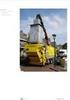 Leerlingvolgsysteem 5 maart 2012 WISA helpdesk Inhoudsopgave 1 Leerlingvolgsysteem 2 1.1 Eigen interventies en begeleidingen....................... 4 1.1.1 Filters................................... 5
Leerlingvolgsysteem 5 maart 2012 WISA helpdesk Inhoudsopgave 1 Leerlingvolgsysteem 2 1.1 Eigen interventies en begeleidingen....................... 4 1.1.1 Filters................................... 5
ABAB-Internetboekhouden. Handleiding uitbreidingsmodule: Aanmaningen
 ABAB-Internetboekhouden Handleiding uitbreidingsmodule: Aanmaningen 1. Inleiding..2 2. Selecteren van openstaande posten. 2 3. Genereren van aanmaningen.....4 4. Electronisch Aanmanen...5 1 1. Inleiding
ABAB-Internetboekhouden Handleiding uitbreidingsmodule: Aanmaningen 1. Inleiding..2 2. Selecteren van openstaande posten. 2 3. Genereren van aanmaningen.....4 4. Electronisch Aanmanen...5 1 1. Inleiding
Gebruik QNAP Baker Tilly Belgium
 Gebruik QNAP Baker Tilly Belgium Inhoud 1. Inloggen... 2 2. Openen documenten... 4 3. Downloaden documenten... 4 4. Documenten Delen... 5 5. Documenten Toevoegen... 7 6. Herbenoemen documenten... 8 7.
Gebruik QNAP Baker Tilly Belgium Inhoud 1. Inloggen... 2 2. Openen documenten... 4 3. Downloaden documenten... 4 4. Documenten Delen... 5 5. Documenten Toevoegen... 7 6. Herbenoemen documenten... 8 7.
Briljant Prospectenbeheer
 Briljant Prospectenbeheer Inhoud 1. Prospecten 1 Prospecten aanmaken 1 De stamgegevens 2 Het tabblad Algemeen 3 Het tabblad Contactpersonen 4 Het tabblad Interesses 5 Het tabblad Memo 6 Het tabblad Offertes
Briljant Prospectenbeheer Inhoud 1. Prospecten 1 Prospecten aanmaken 1 De stamgegevens 2 Het tabblad Algemeen 3 Het tabblad Contactpersonen 4 Het tabblad Interesses 5 Het tabblad Memo 6 Het tabblad Offertes
Europese domiciliëring in PC banking Pro: De eerste stappen. Werken met SDD in PC banking Pro
 domiciliëring in PC banking Pro: De eerste stappen Werken met SDD in PC banking Pro Inhoud Stap 1: De functies voor begunstigden openen. 3 Stap 2: De mandaten van uw betalers invoeren. 5 Stap 3: Een groep
domiciliëring in PC banking Pro: De eerste stappen Werken met SDD in PC banking Pro Inhoud Stap 1: De functies voor begunstigden openen. 3 Stap 2: De mandaten van uw betalers invoeren. 5 Stap 3: Een groep
Handleiding BOEKHOUDEN BETALINGEN LEVERANCIERS
 Handleiding BOEKHOUDEN BETALINGEN LEVERANCIERS G. Verwilghensingel 6 - B-3500 Hasselt - t. 011 360 360 - f. 011 360 369 BTW BE 0441.752.054 - KBC 450-0622771-87 - www.adsolut.be Betalingen leveranciers
Handleiding BOEKHOUDEN BETALINGEN LEVERANCIERS G. Verwilghensingel 6 - B-3500 Hasselt - t. 011 360 360 - f. 011 360 369 BTW BE 0441.752.054 - KBC 450-0622771-87 - www.adsolut.be Betalingen leveranciers
Handleiding gebruik Basispoort XML Maker
 Handleiding gebruik Basispoort XML Maker 1 / 10 Basispoort - Handleiding XML Maker Inhoud 1 Inleiding... 3 1.1 Inleiding... 3 1.2 Downloaden en gebruiken... 3 1.3 Importeren bestand... 3 1.4 Nieuw bestand...
Handleiding gebruik Basispoort XML Maker 1 / 10 Basispoort - Handleiding XML Maker Inhoud 1 Inleiding... 3 1.1 Inleiding... 3 1.2 Downloaden en gebruiken... 3 1.3 Importeren bestand... 3 1.4 Nieuw bestand...
